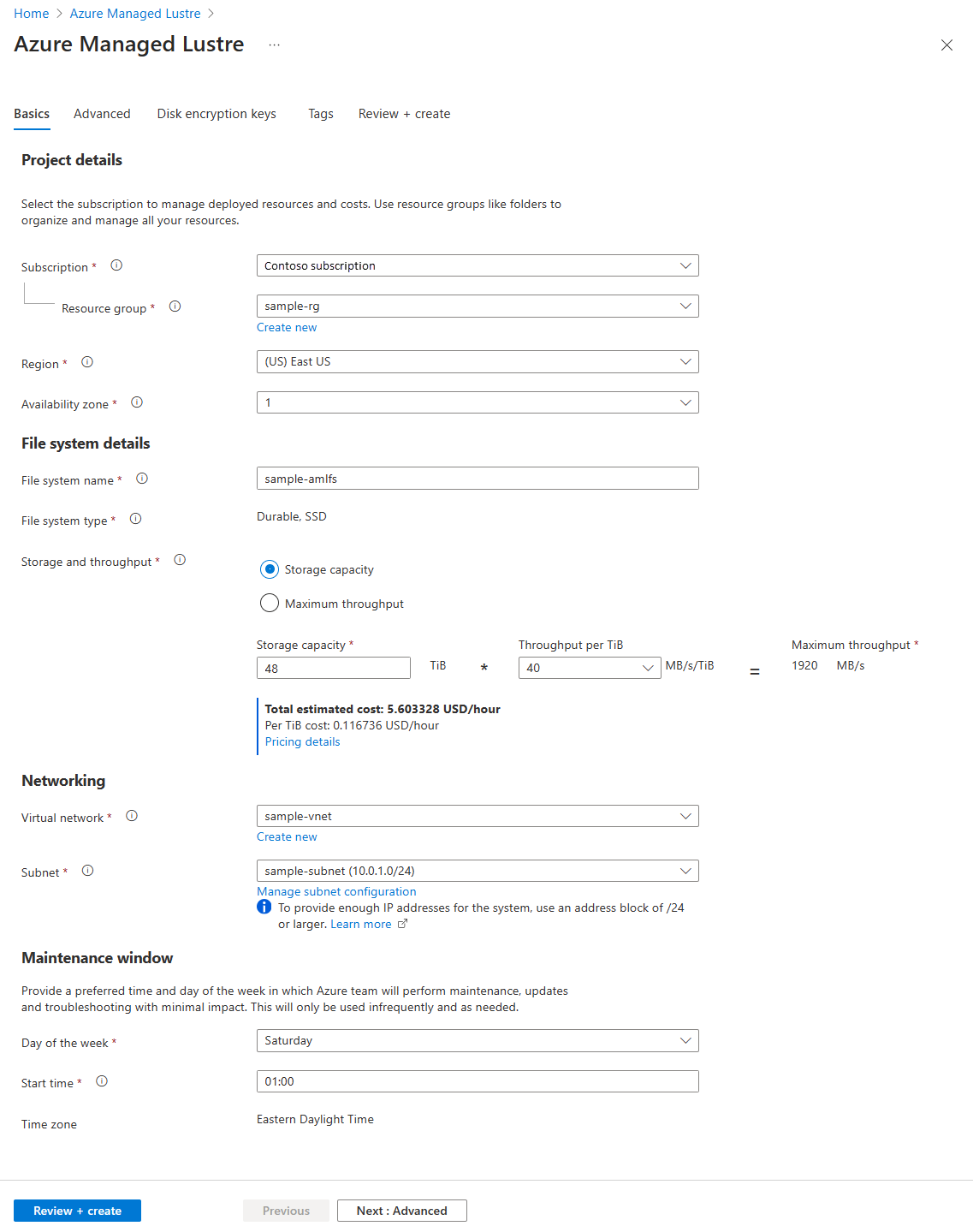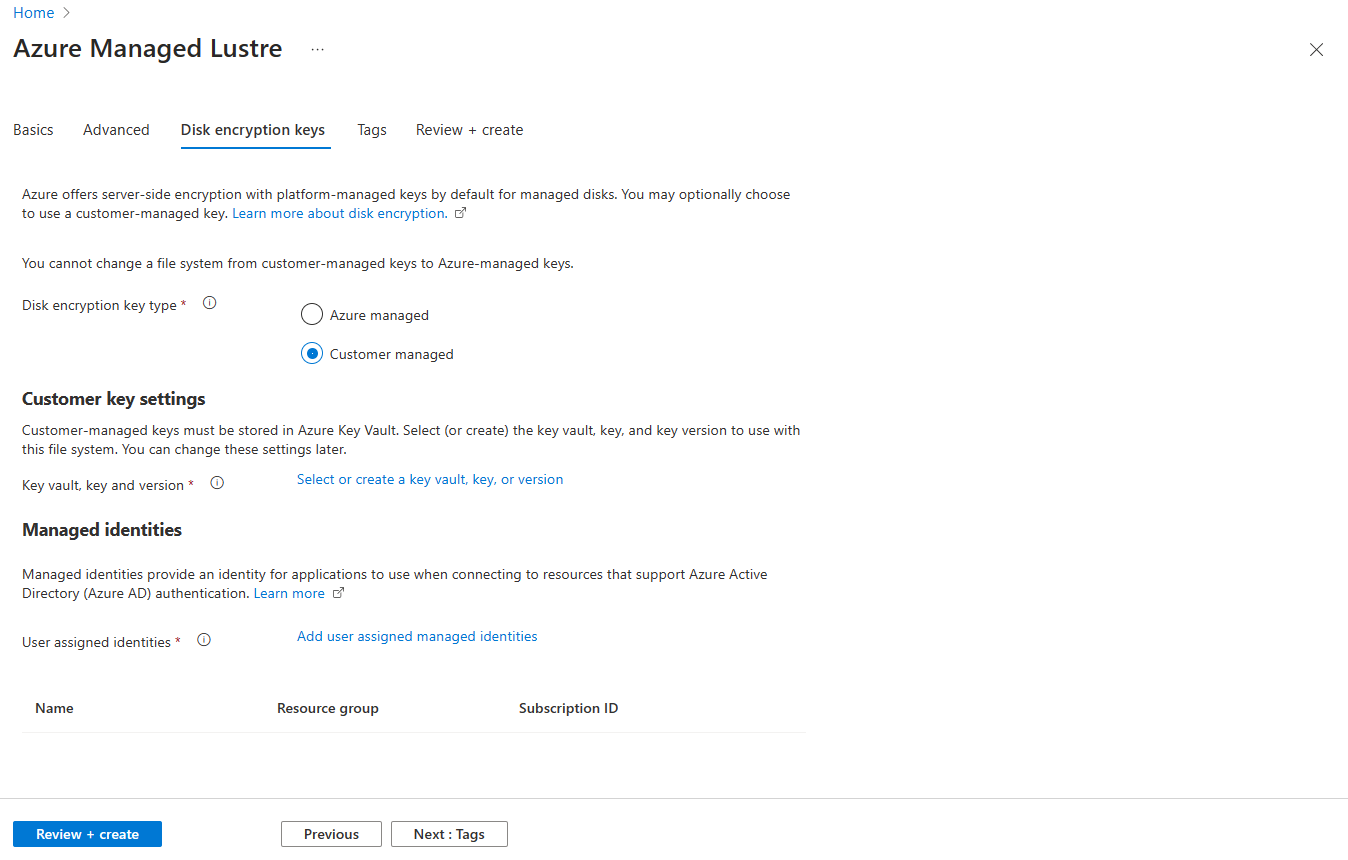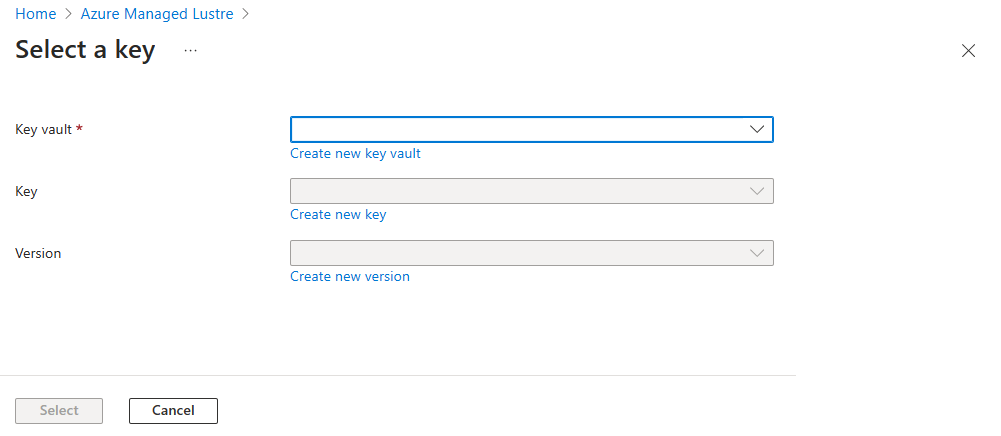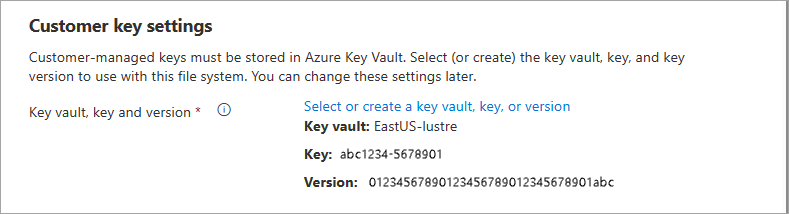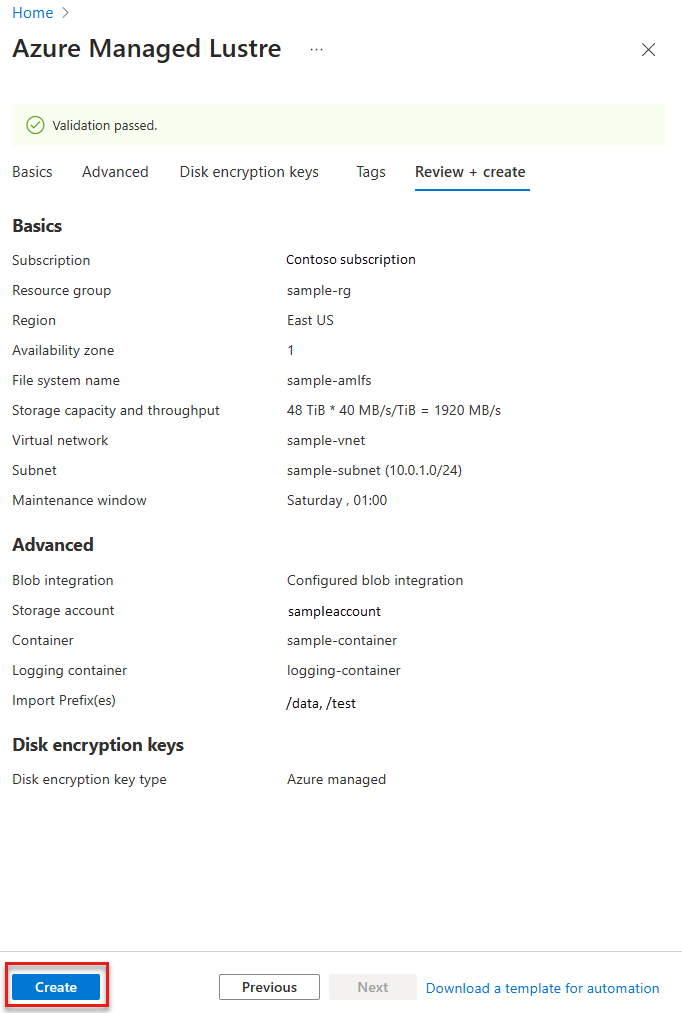本文介绍如何使用 Azure 门户 创建 Azure 托管 Lustre 文件系统。
如果想要使用 Azure 资源管理器 模板创建文件系统,请参阅使用 Azure 资源管理器 模板创建 Azure 托管 Lustre 文件系统。
先决条件
请仔细规划以下配置选项,因为在创建文件系统后无法更改这些选项:
- 文件系统的大小,就存储容量和吞吐量而言
- 加密密钥管理,无论是Microsoft管理的密钥还是客户管理的密钥
登录到 Azure 门户
登录到 Azure 门户。
在搜索框中输入 lustre ,然后在 搜索结果中选择 Azure 托管 Lustre 服务。
在 Azure Managed Lustre 页面上,选择“+ 创建”。
“基本信息”选项卡
在 “基本信息 ”选项卡上,提供有关 Azure 托管 Lustre 文件系统的以下基本信息:
| 部分 | 字段 | 说明 |
|---|---|---|
| 项目详细信息 | 订阅 | 选择要用于 Azure Managed Lustre 文件系统的订阅。 |
| 项目详细信息 | 资源组 | 选择现有资源组,或为此部署创建新的资源组。 |
| 项目详细信息 | 区域 | 为文件系统选择 Azure 区域。 为了获得最佳性能,请在与客户计算机相同的区域和可用性区域创建文件系统。 |
| 项目详细信息 | 可用性区域 | 为文件系统选择可用性区域。 |
| 文件系统详细信息 | 文件系统名称 | 输入一个名称,以便在资源列表中标识此文件系统。 此名称不是 mount 命令中使用的文件系统的名称。 |
| 文件系统详细信息 | 文件系统类型 | 默认情况下,该值为 Durable、SSD 。 |
| 文件系统详细信息 | 存储和吞吐量 | 以字节为单位输入文件系统的存储容量(TiB),或输入每秒兆字节的最大吞吐量(MBps)。 两个因素决定了文件系统大小:为数据分配的存储量(存储容量)和最大数据传输速率(吞吐量)。 选择其中一个选项时,系统会将根据文件系统类型的每 TiB 吞吐量设置计算其他值。 若要设置文件系统大小,请选择 存储容量 或 最大吞吐量,然后在相应的框中输入值。 请注意,这些值向上舍入以满足增量大小要求。 这些值永远不会向下舍入,因此请检查最终配置,以确保它对工作负荷具有成本效益。 有关详细信息,请参阅 吞吐量配置。 |
| 联网 | 虚拟网络 | 选择用于文件系统的现有虚拟网络,或者创建一个新的虚拟网络。 有关网络大小调整和其他配置选项的详细信息,请参阅 网络先决条件。 |
| 联网 | 子网 | 选择现有子网或新建一个子网。
Azure 托管 Lustre 文件系统使用专用虚拟网络和一个子网。 该子网包含 Lustre 管理服务 (MGS),该服务用于处理与 Azure Managed Lustre 系统的所有客户端交互。 可以打开“ 管理子网配置 ”链接,确保子网满足网络要求。 网络应有足够的可用 IP 地址来处理文件系统的负载以及与文件系统并置的其他服务所需的任何其他 IP 地址。 请确保完成所有访问设置,使子网能够访问所需的 Azure 服务。 |
| 维护时段 | 星期几 | 为 Azure 团队提供一周中的首选一天和时间,以最小的影响执行维护和故障排除。 这种维护并不频繁,仅在需要时进行。 若要了解详细信息,请参阅“维护”窗口。 |
| 维护时段 | 开始时间 | 提供维护时段可以开始的时间。 时间应采用 24 小时格式(HH:MM)。 |
以下屏幕截图显示了在 Azure 门户中创建 Azure Managed Lustre 文件系统的“基本信息”选项卡的示例:
在“基本信息”选项卡上输入详细信息后,选择“下一步:高级”以继续。
注意
目前不支持移动 Azure 虚拟网络 Manager 实例。 相反,可以使用 Azure 资源管理器 模板删除现有的 虚拟网络 Manager 实例并在新位置创建另一个实例。
吞吐量配置
目前,可以使用以下吞吐量配置:
| 每 TiB 存储的吞吐量 | 存储最小值 | 存储最大值 | 增量 |
|---|---|---|---|
| 40 MBps | 48 TiB | 1536 TiB | 48 TiB |
| 125 MBps | 16 TiB | 512 TiB | 16 TiB |
| 250 MBps | 8 TiB | 256 TiB | 8 TiB |
| 500 MBps | 4 TiB | 128 TiB | 4 TiB |
注意
Azure Managed Lustre 可以支持更大的存储容量,最高可达 12.5 兆字节 (PiB)。 若要请求更大的存储容量, 请开具支持票证。
如果需要大于 12.5 PiB 的群集大小,可以提交服务请求来讨论其他选项。
维护时段
使用维护时段设置控制系统更新的日期和时间。
该服务通常每两个月更新一次系统。 在应用系统更新的维护时段内,该服务可能会暂时不可用。 系统更新包括但不限于安全更新、Lustre 代码修复和服务增强功能。
在维护时段内,如果应用系统更新,访问文件系统的用户工作负荷将暂时暂停。 系统更新完成后,系统将恢复用户工作负载。 如果有多个 Azure 托管 Lustre 部署,请考虑在需要更新时将其维护时段保留为可用性。
高级选项卡
使用“高级”选项卡可以选择启用和配置Azure Blob 存储集成。 可以使用此集成在文件系统和 Blob 容器之间导入和导出数据。
Blob 集成
如果要将 Azure Blob 存储中的数据与 Azure Managed Lustre 文件系统集成,则可以在创建文件系统时在 Blob 集成部分中指定详细信息。
在创建群集期间配置 blob 集成并非必要操作,但这是使用 Lustre 分层存储管理 (HSM) 功能的唯一方法。 如果无需使用 Lustre HSM 的优势,可以直接使用客户端命令导入和导出 Azure Managed Lustre 文件系统的数据。
若要配置 Blob 集成,请执行以下步骤:
- 创建或配置存储帐户和 Blob 容器以便与文件系统集成。 若要详细了解这些资源的要求,请参阅 Blob 集成先决条件。 存储帐户不需要与 Azure Managed Lustre 文件系统位于同一订阅中。
- 选中“从 Blob 导入/导出数据”复选框。
- 指定要用于 Lustre 文件系统的 订阅、 存储帐户和 容器 值。
- 在 “日志记录容器 ”框中,选择要在其中存储导入/导出日志的容器。 日志必须存储在与数据容器分开的容器中,但容器必须位于同一个存储帐户中。
- 在“ 导入前缀”框中 ,可以选择提供一个或多个前缀来筛选导入到 Azure 托管 Lustre 文件系统中的数据。 默认导入前缀为
/,默认行为会导入整个 Blob 容器的内容。 有关详细信息,请参阅 导入前缀。
在“高级”选项卡上输入详细信息后,可以选择“下一步:磁盘加密密钥”以输入有关管理自己的加密密钥的详细信息。 如果不想管理自己的加密密钥,请选择“查看 + 创建”。
“磁盘加密密钥”选项卡
可以选择通过在“磁盘加密密钥”选项卡上提供 Azure 密钥库信息来管理 Azure 托管 Lustre 文件系统存储的加密密钥。密钥保管库必须与缓存位于同一区域和同一订阅中。
如果不需要客户管理的密钥,可以跳过本部分。 默认情况下,Azure 使用 Microsoft 托管的密钥加密数据。 有关详细信息,请参阅Azure 存储加密。
注意
创建文件系统后,无法在Microsoft管理的密钥和客户管理的密钥之间进行更改。
有关客户管理的密钥加密过程的完整说明,请参阅 将客户管理的加密密钥与 Azure 托管 Lustre 配合使用。
若要将客户管理的加密密钥用于 Azure 托管 Lustre 文件系统,请执行以下步骤:
对于 磁盘加密密钥类型,请选择“ 客户托管”。 将显示用于指定密钥保管库的字段。
在“客户密钥设置”下,打开“选择”或创建密钥保管库、密钥或版本链接。
在 “选择密钥 ”窗格中,选择 用于此文件系统的密钥的密钥保管库、 密钥和 版本 值。 然后选择“选择”。
可以从此窗格创建新的密钥保管库、密钥和密钥版本。 密钥必须是 2048 位 RSA 密钥,并且它必须存储在 Azure 密钥库中。
“ 客户密钥设置” 区域现在显示密钥保管库、密钥和版本。
在托管标识中,指定要用于此文件系统的一个或多个用户分配的托管标识。 每个标识必须有权访问密钥保管库才能成功创建 Azure 托管 Lustre 文件系统。
注意
创建文件系统后,无法更改分配的标识。
有关详细信息,请参阅什么是 Azure 资源的托管标识?。
输入完客户密钥设置和托管标识后,选择“查看 + 创建”以继续。
“查看 + 创建”选项卡
转到“ 查看 + 创建 ”选项卡时,Azure 会在 Azure 托管 Lustre 文件系统的设置上运行验证。 如果验证通过,便可以继续创建文件系统。
如果验证失败,门户会指示需要修改哪些设置。
以下屏幕截图显示了创建新文件系统之前“查看 + 创建”选项卡的示例:
选择“创建”以开始部署 Azure Managed Lustre 文件系统。